以下2つの方法で、チャットの投稿を日付指定でさかのぼることが可能です💡
- チャット内の日付指定機能
- メッセージ検索機能(全体/チャット内)で、検索ワードに加えて検索対象の期間・日付を指定する
💡 チャット内の日付指定機能
特定のチャット内でのメッセージを、日付を指定して検索することができます。
※ 指定した日付に投稿がない場合には、指定した日付以降の最も近い投稿が表示されます。
✅ 検索方法
【アプリ版の場合】
① 画面左下の「チャット」を選択します。

② メッセージを検索したいチャットを選択します。

③ 画面上部に固定表示されている投稿日ボタンを選択します。
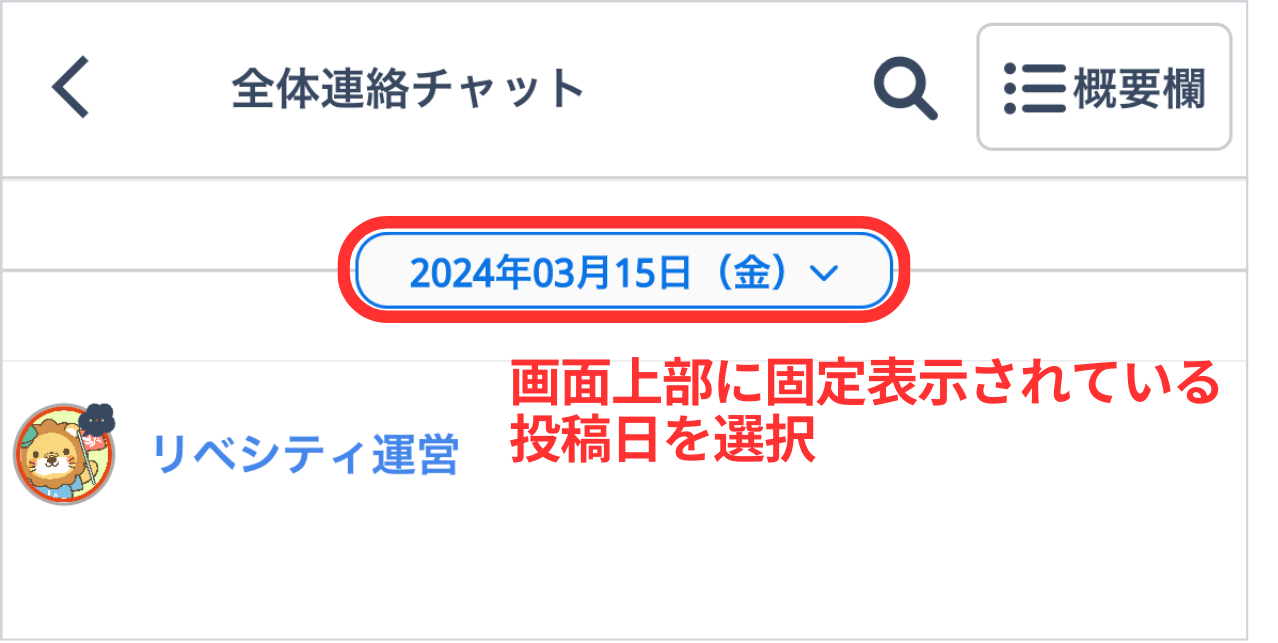
※ その日最初の投稿の上部に表示される投稿日を選択してもOKです。
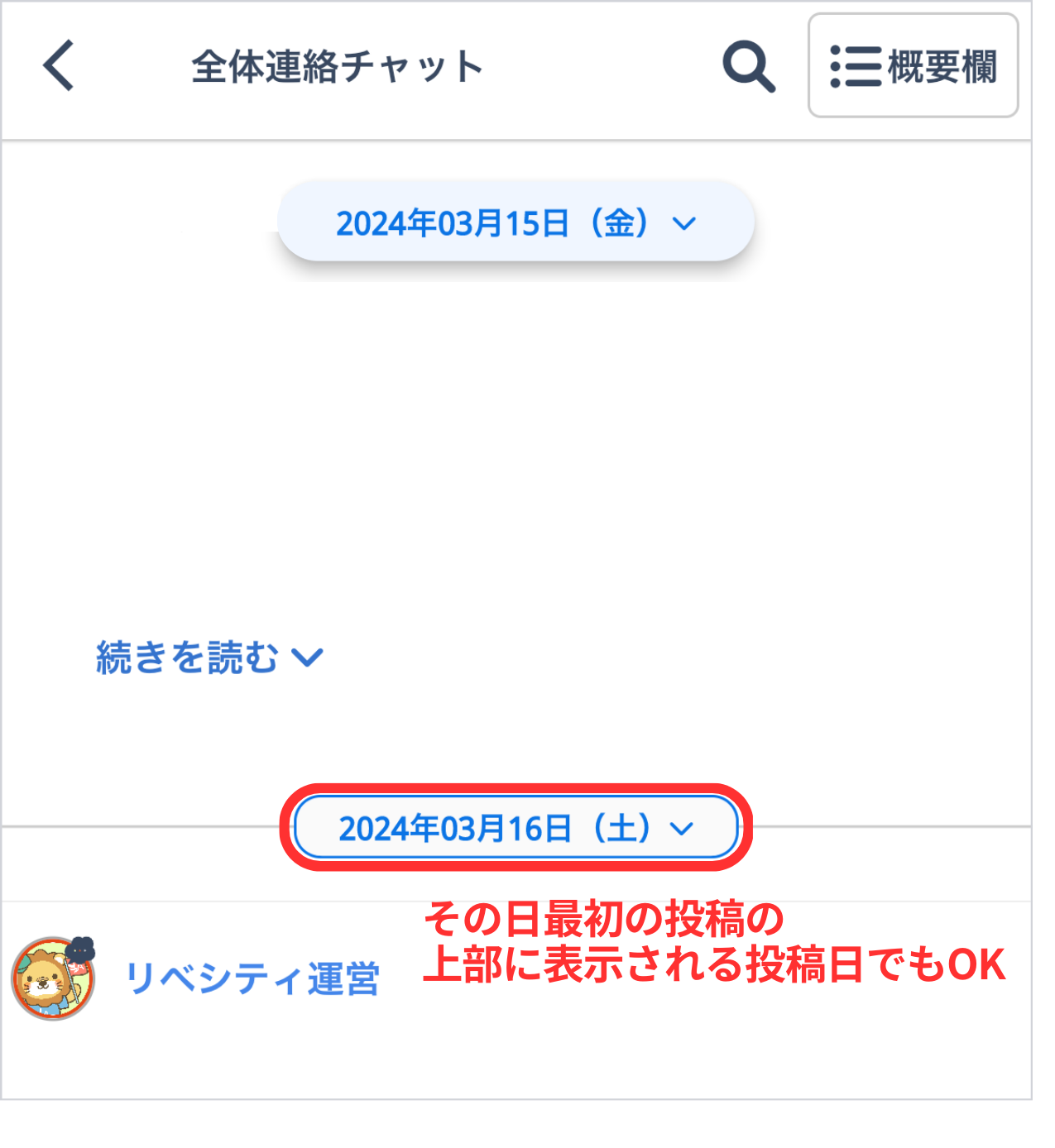
④「特定の日付に移動」を選びます。
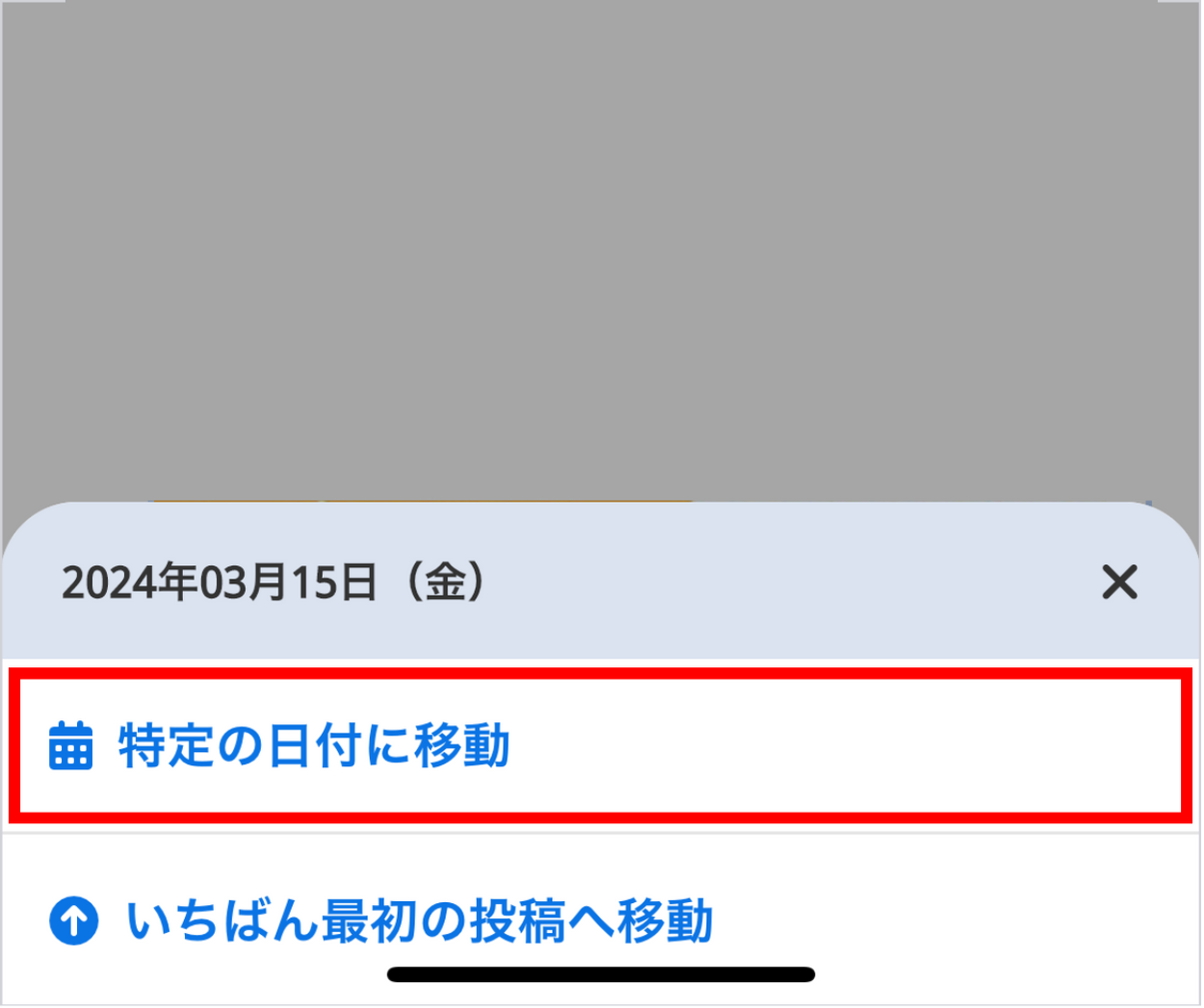
⑤「カレンダーから選択」または「日付を入力」する方法で、日付を指定して「OK」を押します。
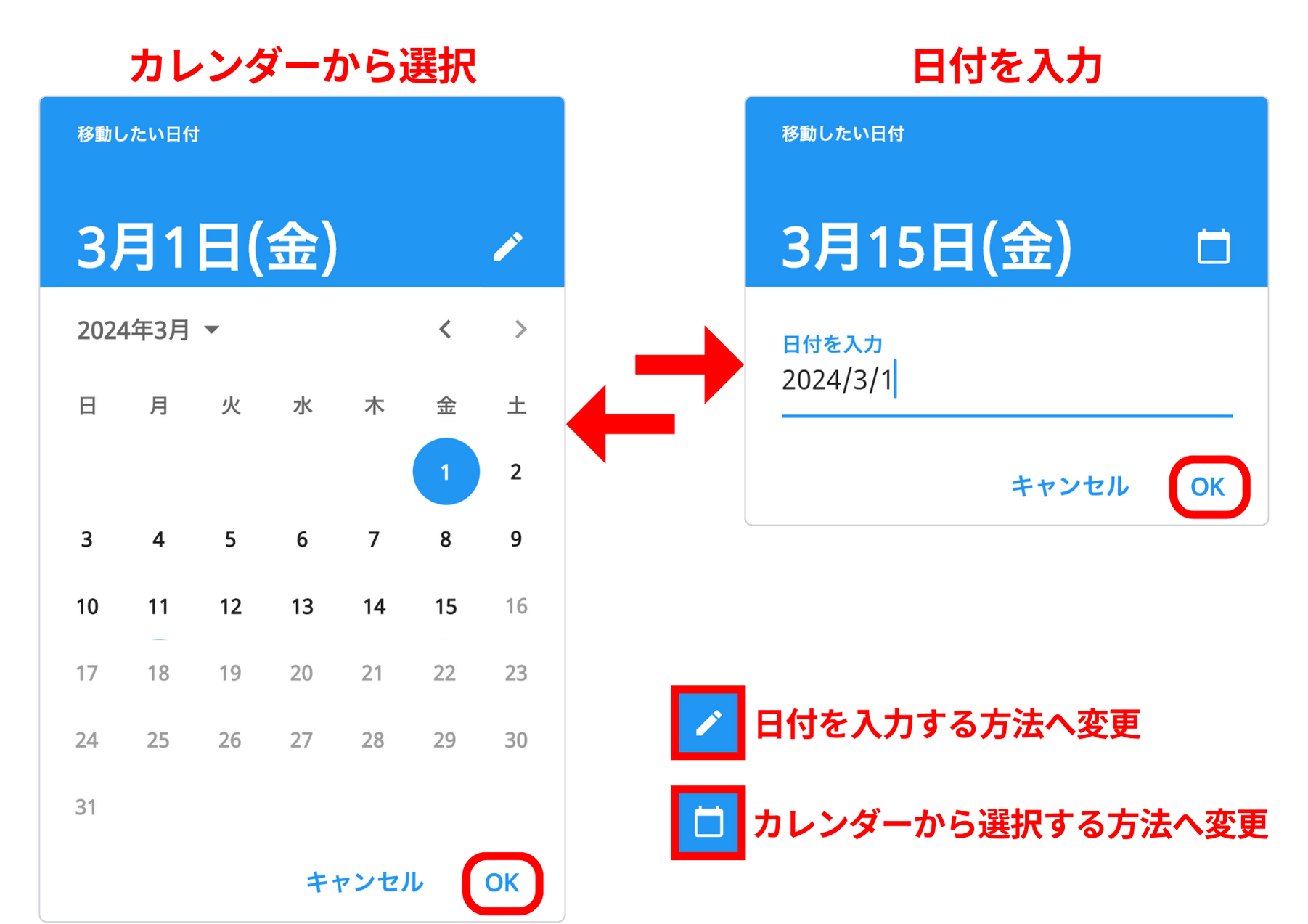
⑥ 指定した日付の投稿にジャンプします。
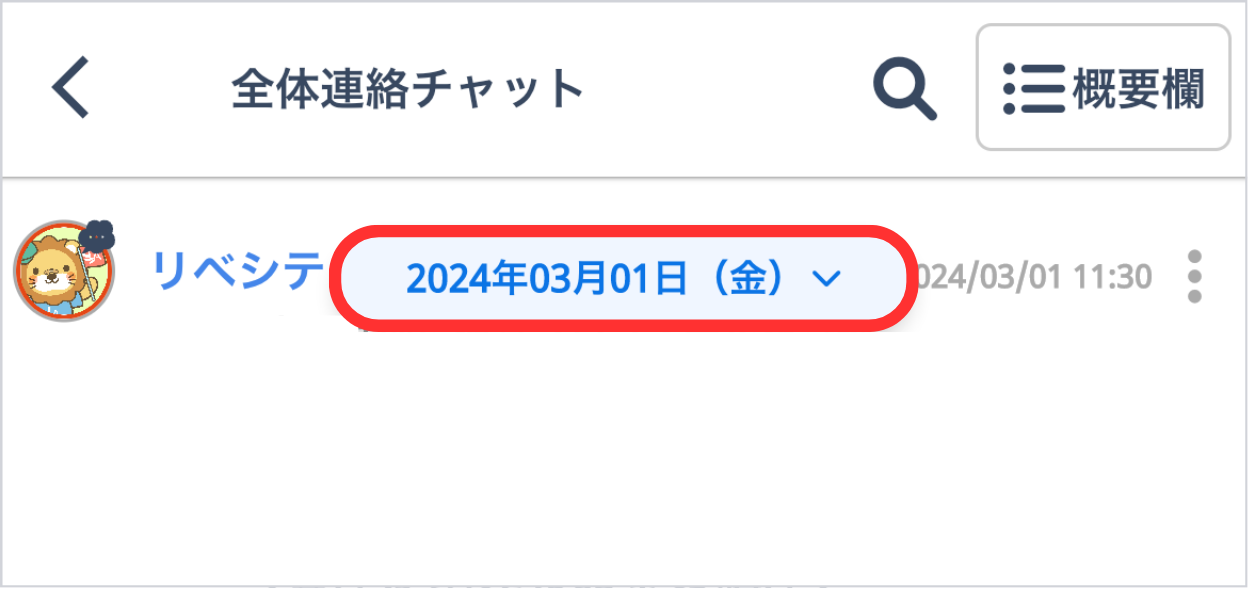
【ブラウザ版の場合】
① 画面左上の「チャットへ」を選択します。

② メッセージを検索したいチャットを選択します。

③ 画面上部に固定表示されている投稿日ボタンを選択します。
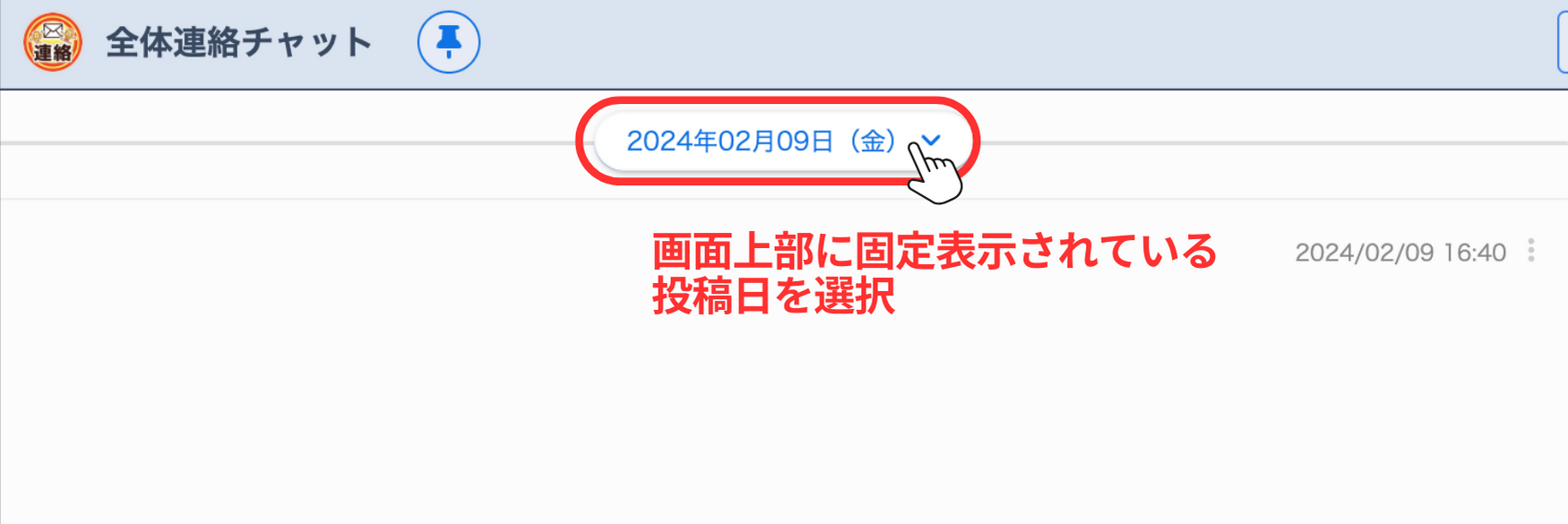
※ その日最初の投稿の上部に表示される投稿日を選択してもOKです。

④「特定の日付に移動」を選び、移動したい日付を指定します。
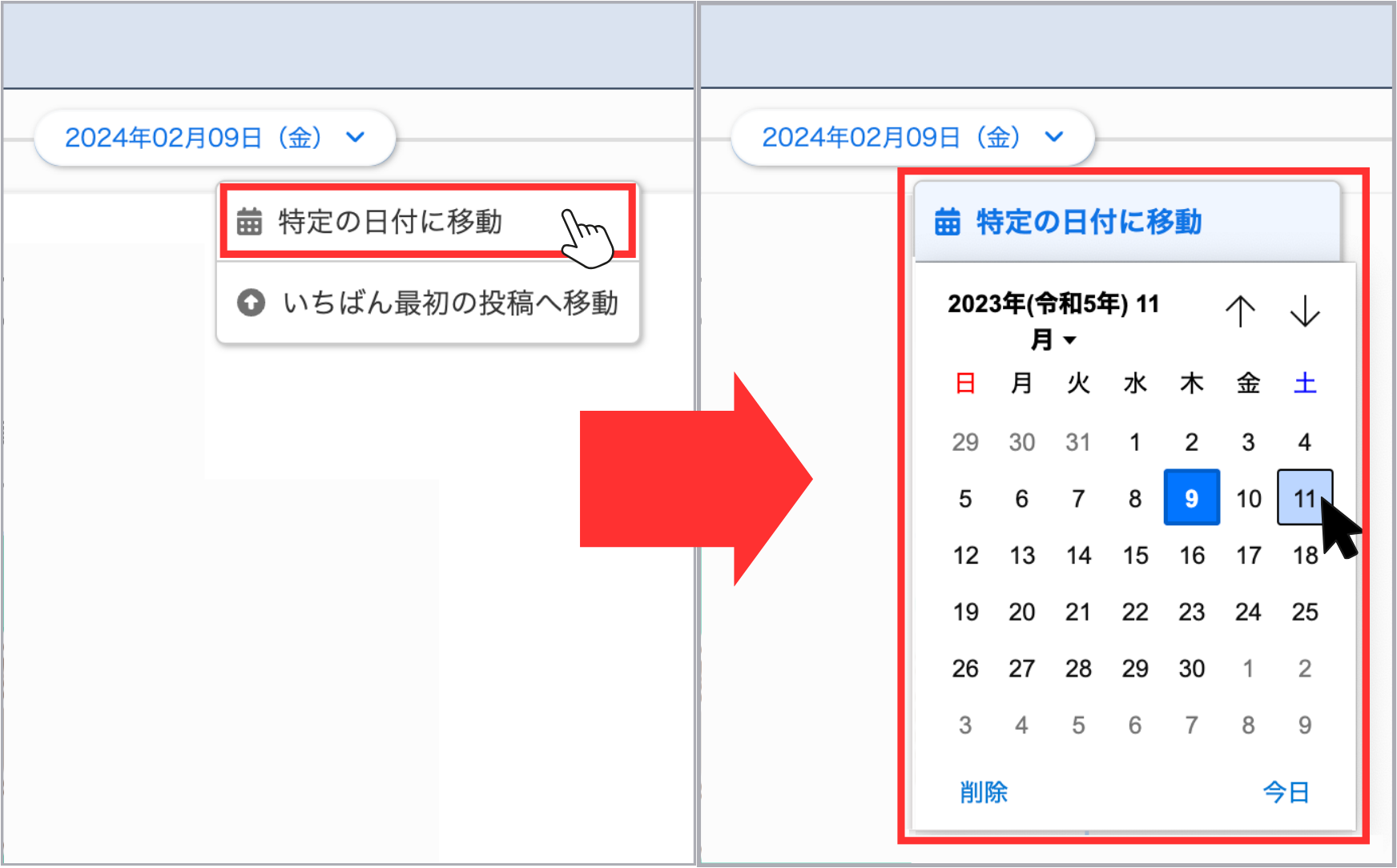
⑤ 指定した日付の投稿にジャンプします。
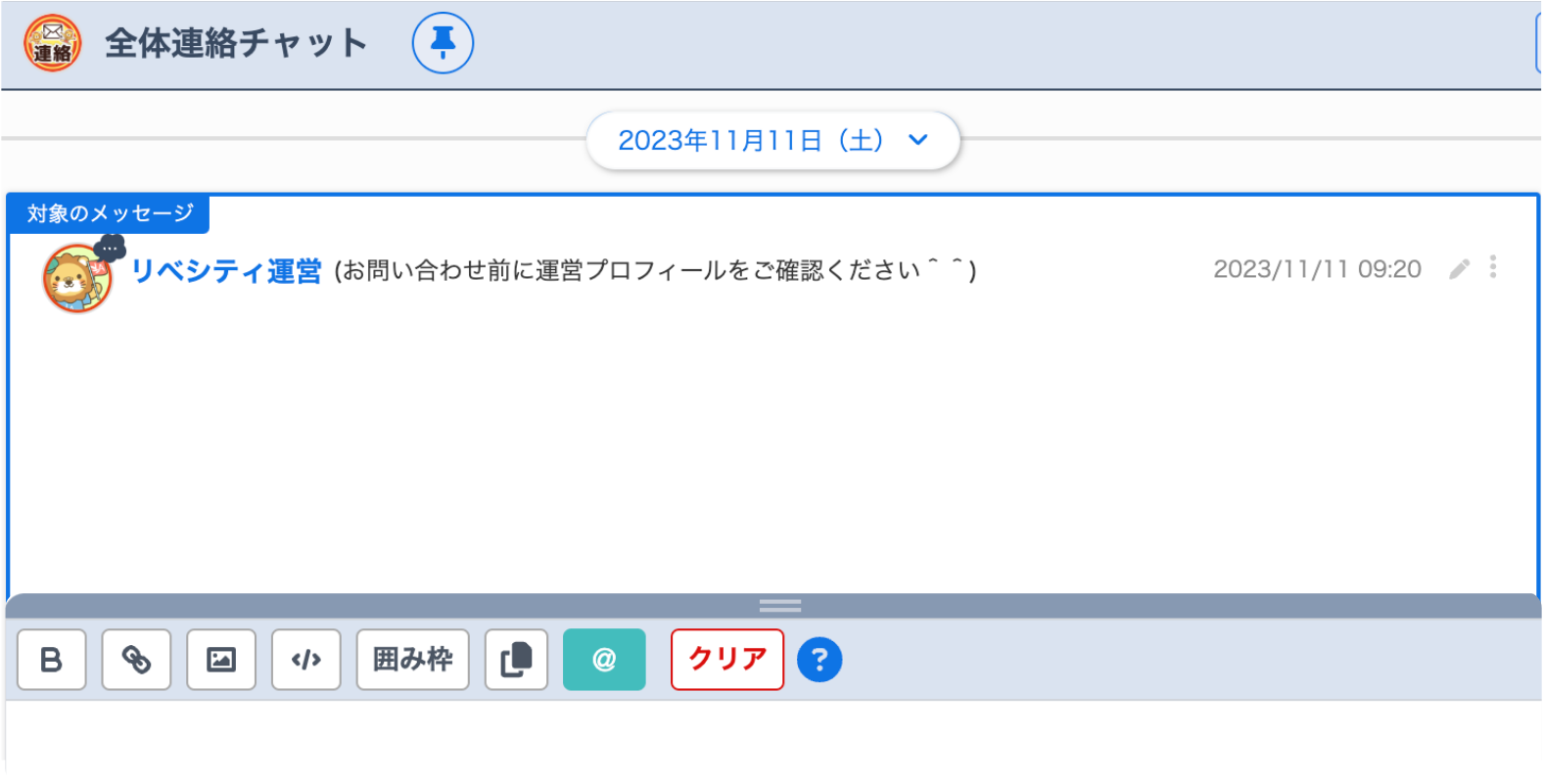
💡 メッセージ検索機能(全体/チャット内)で、検索ワードに加えて検索対象の期間・日付を指定する
メッセージ検索機能では、検索ワードで検索する際に、検索対象の期間・日付を指定することが可能です。
検索方法の詳細は次のページをご確認ください。
<参考Q&A>
▼【検索】メッセージ検索(全体/チャット内)/過去に出た質問や知りたい内容を検索できますか?
https://tayori.com/faq/d3c2c6c7cc3a5e4588e506f60eaf70a0e6765156/detail/22c3525533995e81a56dbd4fd5c07456e66f8365/
